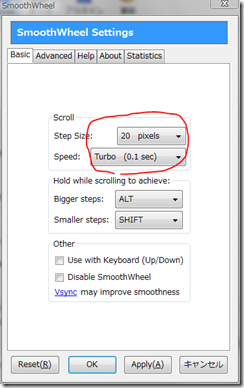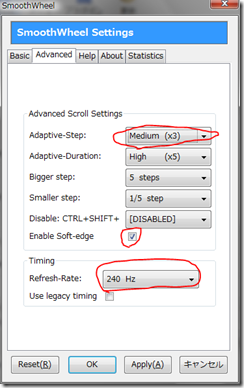結局、MacBook Air上で使う仮想WindowsをXPからWindows7にしちゃいました。
Home Premiumのアップグレード版がWindows7発売一周年記念キャンペーン(数量限定)で1万円前後で売られていたのが、いよいよ終わりらしく、(もともとAmazonやヨドバシなどの大手量販店ではとっくに終わってて)、ふと見たらMicrosoft本家のダウンロード販売もなくなってる。焦って探してみると、楽天ブックスとソフマップの通販だけかろうじて残っているという状態だったので、えーいままよっ!って感じで。Air上での動作が(というか占有容量が)あまりに重かったら、妹のVAIO用にでもくれてやればいいや位の気持ちで。
リモートデスクトップ大好きなので基本Home Premiumは眼中に無かったんですが、Air用としては事足りるんで。
■アップグレードでやや苦戦
購入したのはあくまでアップグレード版。単体で新規インストールは完了できるものの、アクティベーションで蹴られます。WindowsXPがインストールされているパーティションに上書きインストール(アップグレードはされない)するなら簡単なんですが、少しでも容量を節約したいので新規パーティションにインストールしたい。また今まで使ってたXPのイメージはIDE形式だったので(どれくらい違いがあるかわかりませんが)この際SCSI形式にしてみたいというのもありました。
で結局やった手順はこんな感じ。
- 新規仮想PCを手動で作成
- 空のSCSI 40GBディスクに加え、従来のXPイメージの入ったドライブイメージ(ここではXP.vmdk)を登録
- これでWindows7のインストーラーからは未フォーマットディスクとXPの入ったディスクが接続されたPCに見える
- 新しいドライブイメージ側にWindows7をインストール
- 完了後、仮想PC設定でXP.vmdkを削除する(Windows的にはドライブが取り外されたように見える)
インストール段階でXPを認識できてれば、なにかしらのフラグが立つらしく、アクティベーションはこれで通りました(アクチ時点でDドライブを覗いたのかも知れませんが、元ディスクをフォーマットしてのインストールでも有効らしいので、やはりフラグが書き込まれるんだと思われます)。
ただここで1点ハマりました。新しくできたディスクイメージ、というか仮想PCファイルが異様にデカい。(外付けHDD上の)XP.vmdkを追加登録した時に延々コピーをしていたので、一旦新しい仮想PCファイル内に丸ごと取り込んでるんだろうなという想像はついたんですが、設定でドライブを削除しても縮まない。VMWare Toolsで圧縮しても縮まない。二時間位悪戦苦闘した結果、まさにorz姿勢を取りたくなるような事実が判明しました。
Windows版VMWareで作成した仮想PCイメージは、定義ファイルの.vmx、ディスクイメージファイルの.vmdkなど数点のファイルから構成されていました。しかしFusionで新規作成したものは例えば「Windows7」のような単一のファイル。管理楽でいいよな、位に思ってたんですが、なんのことはない、これが.appなどと同じで実はフォルダだったんです。ターミナルでみると、「Windows7.vmwarevm」となっていて普通にcdで中に入れます。そしてWindows版と同じようにvmxやvmdkファイルが並んでいて、、、なんと削除したはずのXP.vmdkが丸ごと残っていましたっ!そりゃどんなに頑張ってWindows7.vmdkをシュリンクしても全体サイズが縮まない訳だよ…orz。VMWare上でドライブをパージする時に「ドライブイメージファイルを削除しますか?」とか聞いてくれてもいいんじゃないかと。
■使用感など
まずアップグレードして良かったのは、前から困っていたSilverbackのカーソルズレ問題が解消した点。これでParallelsを併用する必要がほぼなくなりました。Windows7であることが効いてるのか、新規で作り直したせいなのかは不明です。それでもまだParallelsに劣っている
- リモートディスクがマウントできない
- ドライブ圧縮に必要な空き容量が大きい
という点は依然として残りますが、まぁ、Parallelsをあえて買い増す必要まではないかなと。
インストール直後のディスク容量は9GB程度でした。ATOKやらWindows Live Writerやら必要なツールを一通りいれて、不要ツールやバックアップ等をざっと削除て簡単にダイエット後、ゲームも3,4本(1本2~3GB程度)インストールした状態でAirのSSD残量が12GB程度あるので、まぁ当面はこれでやっていけそうです。
Aeroオンでも体感パフォーマンスにはもたつきを感じませんが、ゲーム系でやや音が切れるというかノイズが載ったり、全画面のアニメーションでややカクつきがあります。同じタイトルでもXPでは起きていなかった現象です。メモリを増やしたり、2コア使用にしたり、省電力モードを変えたりしてなんとか許容レベルにもっていくことはできた感じ。今後もう少し重い目のタイトルを入れることになったら厳しいのかも知れません。まぁ、そこまでしてAirでやる必要はほとんどないからいいんですけどね。積んであるタイトルが実家帰省中にでも消化できれば位なので、都度まともに動かせるものを選べばOK。
気になったのは使用中の本体の発熱が激しくなった印象があること。ただこれはずっとACアダプタつないで使っていた関係もあるかも知れません。これについてはモバイルなどでももう少し検証してみようと思います。
それにしても10万切るお手頃プライスで買えるサブ機として買ったはずなんですが、この一ヶ月余りで、Office 2011買って、Cross Over買って、VMWare買って、Windows7買って、Silverback買って、(結果的にAirでは使ってないけど)Magic Trackpad買って、ケース買って、バッグ買って、、、etc.、etc.で結局結構な出費になってるのはなんでなんだぜ?うん、まぁそれ位快適ってことですね。